Mempercepat Mozilla Firefox
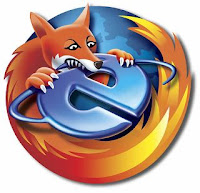 Jika anda merasakan browsing melalui Mozilla Firefox tetapi lambat, apakah anda mengalami hal tersebut? Jika ya maka anda beloh mencoba cara berikut ini mungkin akan sedikit membantu Mozilla Firefox dapat berjalan atau berselancar di dunia internet dengan lancar. karena saya sebelum melakukan setting Mozilla Firefox saya, saya merasakan hal tersebut. Silahkan anda coba cara berikut ini untuk mongoptimalkan Mozilla Firefox anda.
Jika anda merasakan browsing melalui Mozilla Firefox tetapi lambat, apakah anda mengalami hal tersebut? Jika ya maka anda beloh mencoba cara berikut ini mungkin akan sedikit membantu Mozilla Firefox dapat berjalan atau berselancar di dunia internet dengan lancar. karena saya sebelum melakukan setting Mozilla Firefox saya, saya merasakan hal tersebut. Silahkan anda coba cara berikut ini untuk mongoptimalkan Mozilla Firefox anda.Jika anda menggunakan Windows XP Professional, berikut setting Mozilla Firefoxnya:
- Klik Start, kemudian Run.
- Ketik “gpedit.msc” di dalam kotak isian, kemudian tekan enter. (Jika tidak bisa langsung lanjutkan k no. 2)
- Dalam Local Computer Policy, klik tanda plus pada Computer Configuration, kemudian klik lagi di Administrative Templates.
- Klik tanda plus pada Network dan pilih QoS Packet Scheduler.
- Pada bagian kanan kotak, double-click pada Limit Reservable Bandwidth.
- Pada tab Settings, pilih Enabled.
- Pada kotak Bandwidth Limit %, gantikan isinya jadi 0%. (Jangan biarkan kosong isinya)
- Klik OK.
Jika anda menggunakan Windows Home Edition, ikuti langkah berikut ini:
- Klik Start dan kemudian pilih Settings.
- Pilih Control Panel, dan buka Network Connections
- Klik kanan pada Local Area Connection dan pilih Properties.
- Pada tab General, hilang tanda centang pada QoS.
Settingan khusus di Firefox 3.0
- Aktifkan browser Firefox-3.0 Anda dan ketikkan perintah "about:config" (tanpa tanda kutip), di address barnya.
- Anda akan dibawa ke halaman konfigurasi Firefox-3.0. Kalau ada peringatan untuk hati-hati mengubah pengaturan pada halaman tersebut, klik yes atau ok saja.
- Pada filter search bar di halaman konfigurasi, ketikkan "network.http.pipelining". Pastikan valuenya sudah diset dengan nilai "true". Jika masih "false", klik ganda untuk menjadikannya "true".
- Kembali ke filter search bar, ketikkan "network.http.pipelining.maxrequests". Double klik pada opsi ini dan rubah nilainya (value) menjadi 8.
- Kembali ke filter search bar, ketikkan "network.http.proxy.pipelining", double klik untuk merubah valuenya menjadi 'true'.
- Kembali ke filter search bar, ketikkan "network.dns.disableIPv6". Double klik untuk merubah nilainya menjadi 'true'.
- Klik kanan di halaman konfigurasi tersebut dimanapun terserah, pilih new -->boolean. Ketikkan "content.interrupt.parsing"pada popup windows yang muncul kemudian klik OK. Ketika prompt untuk pilihan muncul, pilih 'true'.
- Kembali klik kanan halaman konfigurasi, pilih new --> integer. Ketikkan "content.max.tokenizing.time". Pada prompt value yang muncul masukkan nilai 2250000.
- Kembali klik kanan halaman konfigurasi, pilih new --> integer. Ketikkan "content.notify.interval". Masukkan nilai 750000 pada prompt value yang muncul.
- Kembali klik kanan halaman konfigurasi, pilih new --> boolean. Ketikkan "content.notify.ontimer". Pilih 'true' untuk isian prompt value yang muncul.
- Kembali klik kanan halaman konfigurasi, pilih new --> integer. Ketikkan "content.notify.backoffcount". Pada prompt value yang muncul isikan value '5'.
- Kembali klik kanan halaman konfigurasi, pilih new --> integer. Ketikkan "content.switch.threshold". Isikan nilai 750000 pada prompt integer value yang muncul.
- Terakhir, kembali klik kanan pada halaman konfigurasi, pilih new -->integer. Ketikkan "nglayout.initialpaint.delay". Isikan nilai '0' pada prompt isian nilai yang muncul.
- Restart Mozilla Firefox anda.



malam2 begini enaknya berkunjung ke tempat sahabat....
BalasHapusterima kasih banyak gan atas kunjungannya dan kesediaanya untuk meninggalkan komentar
BalasHapus